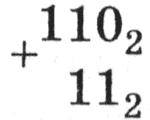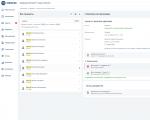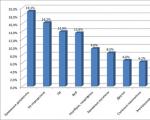Kāpēc skaļruņi nedarbojas. Kāpēc runātājs nedzied? Datora skaļruņi nedarbojas, kas man jādara?
Atbildes:
TU-154:
Vai pati kolonna ir kārtībā? Ja pievienojat to citam signāla avotam (atskaņotājs, magnetofons utt.), vai tas darbojas? Ja nē, problēma ir vai nu signāla kabelī, vai pastiprinātājā vai skaļruņa skaļrunī - nepieciešams remonts (pat mazkvalificēts radioamatieris ar to var tikt galā). Ja ir skaņa, skaņa ir izslēgta ar programmatūras palīdzību (sistēmas mikserī), vai arī skaņas karte ir bojāta. Pārbaudiet, ieslēdziet, vajadzības gadījumā mainiet.
Pārsūtīt:
Pārbaudiet visus savienojošos vadus un savienotājus.
Bobins:
Kad daiļava man lūdz paskatīties uz viņas skaļruņiem, es parasti iespraudu kontaktdakšas dziļāk un mēģinu vēl nedaudz pagriezt, ja nu gadījumā kontakts kaut kur atdalās. Vienkāršu skaļruņu audio spraudņi cieš no sliktiem kontaktiem; ja viens skaļrunis darbojas, bet otrs ne, tad īstie puiši zina, kā rīkoties. Tad es parasti vēl ķēros pie skaņas iestatījumiem, vajag draugam parādīt, kas es par piparu...
Pumba:
Pārbaudiet, vai kādā no kanāliem skaļuma iestatījumu balanss nav pārāk tālu. Pārbaudiet arī cita skaņas avota, piemēram, atskaņotāja, skaļruņus. Ja ir problēmas ar skaļruņiem, tad tas ir vai nu vads, kas iet no skaņas kastes uz skaļruni, vai kabelis, kas iet no viena skaļruņa (kuram ir pastiprinātājs) uz otro (kas ir pasīvs), vai skaļruņa pastiprinātājs ir sabojājies vienā no kanāliem. Dažreiz jūs saskaraties ar pastiprinātāju dizainiem skaļruņos, kur diezgan masīvs mikroshēmu radiators (kuriem tie ir piestiprināti) stāv perpendikulāri pastiprinātāja platei. Vibrāciju rezultātā mikroshēmu kājas nolūst. Izrādās, viņi strādā uz pārtraukumu. Šajā gadījumā jums ir nepieciešams pielodēt stieples gabalu pareizajās vietās. Ja skaļruņi strādā normāli, ar skaņas iestatījumiem viss ir kārtībā, bet trūkst viena kanāla... Varbūt iemesls ir skaņas sistēmā. Atcerieties, ko ar to pievienojāt un vai nejauši nokritāt kādā no kanāliem. Integrētie audio skaļruņi parasti ir ļoti vāji.
Šķiet, kas var būt vienkāršāks par skaņas reproducēšanas ierīcēm, kas labāk pazīstamas kā skaļruņi! Tos salauzt ir sarežģīti. Tomēr forumos pastāvīgi tiek uzdots jautājums "kāpēc datora skaļruņi nedarbojas". Tas ļauj mums apgalvot, ka problēma pastāv un ir nepieciešams risinājums. Par to mēs šodien runāsim, un mēs palīdzēsim jums noteikt un novērst problēmas.
Tā kā mēs runājam par datoru skaļruņiem, mums vajadzētu sīkāk pakavēties pie teorētiskajiem pamatiem. Ir divi skaņas izvadīšanas veidi: digitālā un analogā. Pirmais ietver ārējā aparatūras dekodētāja pievienošanu datoram, izmantojot SPDIF savienotāju vai modernu HDMI. Digitālie dati tiek pārsūtīti uz dekodētāju, un tas pārvērš tos par tiem, kas pēc tam tiek nosūtīti uz skaļruņiem. Šī savienojuma metode nodrošina augstāku kvalitāti un skaidrāku skaņu, bet prasa finansiālas izmaksas, lai iegādātos dekodētāju. Pārsteidzoši, daudzi video adapteri var izvadīt skaņu, taču, lai to dzirdētu, ir nepieciešams ārējs aparatūras pārveidotājs.
Otrā metode ir klasiska. To lietojot, ciparu/analogās konvertēšanas darbs tiek piešķirts skaņas kartē iebūvētajai loģikai - tam pašam dekodētājam, bet tikai ar pamatfunkcijām. Skaļruņi ir savienoti ar standarta 3,5 mm ligzdu (gandrīz visas austiņas ir komplektā ar šo).
Lai gan šīm metodēm ir daudz kopīga, tomēr katrai no tām ir savas īpašības, kas nosaka, kāpēc skaļruņi nedarbojas. Nepareizas darbības noteikšanas metode sistēmām ar sešiem vai vairāk skaļruņiem ir līdzīga stereo (diviem) skaļruņiem.
Ja viens skaļrunis nedarbojas, bojājumu meklēšana jāsāk ar visvienkāršāko lietu - vadu savienojuma kvalitātes pārbaudi. Izmantojot ārējo pastiprinātāju (arī zemfrekvences skaļruni), skaļruņi tam tiek pievienoti ar atsperu skavām. Nepietiekami novilkts vads vai slikta iespīlēšana - un tas pats attiecas uz digitālo savienojumu, tikai šajā gadījumā pārbaudiet savienojumus no dekodera uz skaļruņiem un no datora uz dekodētāju. Lēti galddatoru skaļruņi bez zemfrekvences skaļruņa (biroja skaļruņi) var tikt bojāti divās vietās: vada iekšpusē zem izolācijas un 3,5 mm spraudnī (šī ir īstā “sāpošā vieta”). Jums jāieslēdz mūzika vai cita pastāvīga skaņa un tajā pašā laikā jāsakrata vads, kas iet uz nestrādājošo skaļruni. Tas bieži palīdz. Bojātā vieta ir jāizgriež un jānomaina. Tas ir triviāli, taču dažreiz skaļruņi nedarbojas normāli, ja kontaktdakša nav pilnībā ievietota kontaktligzdā. Jums vajadzētu to izvilkt un pareizi ievietot.
Dažreiz skaļruņiem ir vadības ierīce, kas novirza skaņu uz vienu no tiem. Jums jāpārliecinās, ka tas atrodas neitrālā stāvoklī. Bojājums pašam skaļrunim vai vienam no pastiprinātāja kanāliem ir ārkārtīgi reti, tāpēc cēlonis parasti ir “virspusē”.
Arī skaļruņi nedarbojas, ja programmatūrā ir kļūdas. var atskaņot skaņu tikai pēc tam, kad ir instalēts draiveris. To var lejupielādēt no interneta vai instalēt no datora komplektācijā iekļautā diska.
Sistēmu ar Realtek HDA un citiem iebūvētiem audio kodekiem īpašnieki visbiežāk vēlas uzzināt, kāpēc skaļruņi nedarbojas. Problēma ir tā, ka izstrādātāju labā ideja, kas ļauj noteikt, vai atskaņošanas ierīce ir pievienota (Jack Detect), lietotājiem kļuva par galvassāpēm. Ja, instalējot draiverus, skaļruņi tika izslēgti un savienotājs bija pievienots, tad, ieslēdzot tos, jūs, iespējams, nedzirdat ilgi gaidīto skaņu. To var atrisināt pavisam vienkārši: kad dators un skaļruņi ir ieslēgti (neaizmirstiet samazināt skaļumu līdz minimumam), atkal jāpievieno spraudnis savienotājam. Atklāšana un automātiskā regulēšana darbosies. Protams, nevajadzētu jaukt savienotājus: CCC (Color Coded Connector) sistēma ir izmantota jau ilgu laiku, kad savienotāji un spraudņi ir krāsoti atbilstošās krāsās, jums vienkārši jābūt uzmanīgiem savienojot un nepārkāpjot krāsu. attiecība.
Laba diena.
Šis raksts, kas balstīts uz personīgo pieredzi, ir sava veida iemeslu apkopojums, kāpēc dators var zaudēt skaņu. Starp citu, lielāko daļu iemeslu var viegli novērst pats! Vispirms jānorāda, ka skaņa var pazust programmatūras un aparatūras iemeslu dēļ. Piemēram, varat pārbaudīt skaļruņu funkcionalitāti citā datorā vai audio/video iekārtā. Ja tie darbojas un ir skaņa, tad visticamāk ir jautājumi par datora programmatūras daļu (par to sīkāk).
Tātad, sāksim...
6 iemesli, kāpēc nav skaņas
1. Nestrādājoši skaļruņi (vadi bieži saliecas un plīst)
Šī ir pirmā lieta, kas jums jādara, iestatot skaņu un skaļruņus datorā! Un dažreiz, ziniet, ir tādi atgadījumi: tu atnāc palīdzēt cilvēkam atrisināt problēmu ar skaņu, bet izrādās, ka viņš ir aizmirsis par vadiem...
Turklāt, iespējams, esat tos pievienojis nepareizai ievadei. Fakts ir tāds, ka datora skaņas kartei ir vairākas izejas: mikrofonam, skaļruņiem (austiņām). Parasti mikrofona izeja ir rozā krāsā, un skaļruņu izeja ir zaļa. Pievērsiet uzmanību šim! Šeit ir arī īss raksts par to, kur šis jautājums tika apspriests sīkāk.

Rīsi. 1. Vads skaļruņu pievienošanai.
Dažreiz gadās, ka ieejas ir ļoti nolietojušās, un tās tikai nedaudz jāpielāgo: jāizņem un jāievieto no jauna. Vienlaikus varat arī notīrīt datoru no putekļiem.
Pievērsiet uzmanību arī tam, vai ir ieslēgti paši skaļruņi. Daudzu ierīču priekšpusē pamanīsit nelielu gaismas diode, kas signalizē, ka skaļruņi ir savienoti ar datoru.

Rīsi. 2. Šie skaļruņi ir ieslēgti, jo ierīcē deg zaļā gaismas diode.
Starp citu, ja skaļruņos palieliniet skaļumu līdz maksimālajam līmenim, jūs varat dzirdēt raksturīgu "svilkšanu". Pievērsiet uzmanību tam visam. Neskatoties uz vienkāršību, vairumā gadījumu problēmas rodas tieši ar šo...
2. Iestatījumos ir izslēgta skaņa
Otra lieta, kas jums jādara, ir pārbaudīt, vai viss ir kārtībā ar datora iestatījumiem; iespējams, operētājsistēmā Windows skaņa ir programmatiski samazināta līdz minimumam vai izslēgta skaņas ierīču vadības panelī. Iespējams, ja tas ir vienkārši samazināts līdz minimumam, ir skaņa - tā atskaņo ļoti vāji un jūs to vienkārši nedzirdat.
Parādīsim iestatīšanu, izmantojot Windows 10 piemēru (operētājsistēmās Windows 7, 8 viss būs līdzīgi).
1) Atvērt vadības panelis, pēc tam dodieties uz sadaļu " iekārtas un skaņas«.
3) Cilnē "skaņa" ir jāparāda audio ierīces (tostarp skaļruņi, austiņas), kas savienotas ar datoru. Izvēlieties vajadzīgos skaļruņus un noklikšķiniet uz to rekvizītiem (skat. 4. att.).
4) Pirmajā cilnē, kas tiks atvērta jūsu priekšā (“vispārīgi”), jums rūpīgi jāizpēta divas lietas:
- - vai ierīce ir atklāta?, ja nē, jums ir nepieciešami draiveri. Ja to nav, izmantojiet kādu no utilītprogrammām, utilīta arī ieteiks, kur lejupielādēt nepieciešamo draiveri;
- - skatieties loga apakšā, lai redzētu, vai ierīce ir ieslēgta. Ja nē, noteikti ieslēdziet to.
5) Neaizverot logu, dodieties uz "līmeņu" mūri. Apskatiet skaļuma līmeni, tam vajadzētu būt lielākam par 80-90%. Vismaz līdz brīdim, kad ir skaņa, un tad varat pielāgot (skat. 6. att.).
Rīsi. 6. Skaļuma līmeņi
6) Cilnē “Papildu” ir īpaša poga skaņas pārbaudei - nospiežot to, vajadzētu atskaņot īsu melodiju (5-6 sekundes). Ja to nedzirdat, pārejiet uz nākamo darbību, saglabājot iestatījumus.
Rīsi. 7. Skaņas pārbaude
7) Starp citu, jūs varat doties uz " vadības panelis/aparatūra un skaņas"un atveriet" skaļuma iestatījumi", kā parādīts attēlā. 8.
Šeit mūs interesē, vai skaņa ir samazināta līdz minimumam. Starp citu, šajā cilnē varat samazināt pat noteikta veida skaņu, piemēram, visu, kas tiek dzirdams pārlūkprogrammā Firefox.
8) Un visbeidzot.
Apakšējā labajā stūrī (blakus pulkstenim) ir arī skaļuma iestatījumi. Pārbaudiet, vai skaļuma līmenis ir normāls un vai skaļrunis ir izslēgts, kā parādīts zemāk esošajā attēlā. Ja viss ir kārtībā, varat pāriet uz 3. darbību.
Rīsi. 10. Skaļuma regulēšana datorā.
Svarīgs! Papildus Windows iestatījumiem noteikti pievērsiet uzmanību arī pašu skaļruņu skaļumam. Iespējams, regulators ir iestatīts uz minimumu!
3. Skaņas kartei nav draivera
Visbiežāk datorā rodas problēmas ar draiveriem video un skaņas kartēm... Tāpēc trešais solis skaņas atjaunošanai ir draiveru pārbaude. Iespējams, jūs jau esat identificējis šo problēmu iepriekšējā darbībā...
Lai noteiktu, vai ar viņiem viss ir kārtībā, dodieties uz Ierīču pārvaldnieks. Lai to izdarītu, atveriet vadības panelis, pēc tam atveriet cilni " Aprīkojums un skaņa"un tad skrien Ierīču pārvaldnieks. Tas ir ātrākais veids (sk. 11. att.).
Ierīču pārvaldniekā mūs interesē “ Skaņas, spēļu un video ierīces". Ja jums ir skaņas karte un tā ir pievienota: tai vajadzētu parādīties šeit.
1) Ja ierīce tiek parādīta un blakus tai ir dzeltena (vai sarkana) izsaukuma zīme, tas nozīmē, ka draiveris nedarbojas pareizi vai vispār nav instalēts. Šajā gadījumā jums ir jālejupielādē nepieciešamā draivera versija. Starp citu, man patīk lietot programmu - tā parādīs ne tikai jūsu kartes ierīces modeli, bet arī pateiks, kur lejupielādēt tai nepieciešamos draiverus.
Lielisks veids, kā atjaunināt un pārbaudīt draiverus, ir izmantot utilītas, lai automātiski atjauninātu un meklētu draiverus jebkurai datora aparatūrai. Ļoti iesaku!
2) Ja ir skaņas karte, bet Windows to neredz... Te var notikt jebkas. Iespējams, ka ierīce ir bojāta vai esat to slikti pievienojis. Iesaku vispirms notīrīt datoru no putekļiem un izpūst slotu, ja nav iebūvētas skaņas kartes. Kopumā šajā gadījumā problēma, visticamāk, ir datora aparatūrā (vai ierīce ir izslēgta BIOS; skatiet Bos nedaudz zemāk rakstā).

Rīsi. 12. Ierīču pārvaldnieks
Ir arī lietderīgi atjaunināt draiverus vai instalēt citas versijas draiverus: vecākus vai jaunākus. Bieži gadās, ka izstrādātāji nespēj nodrošināt visas iespējamās datora konfigurācijas, un ir iespējams, ka daži jūsu sistēmas draiveri konfliktē viens ar otru.
4. Nav audio/video kodeku
Ja, ieslēdzot datoru, jums ir skaņa (jūs varat dzirdēt, piemēram, Windows sveicienu) un, ieslēdzot kādu video (AVI, MP4, Divx, WMV utt.), problēma ir vai nu video. atskaņotājā, kodekos vai pašā failā (tas var būt bojāts, mēģiniet atvērt citu video failu).
1) Ja problēma ir saistīta ar video atskaņotāju, iesaku instalēt citu un mēģināt. Piemēram, spēlētājs sniedz lieliskus rezultātus. Tam jau ir iebūvēti kodeki, kas optimizēti tā darbībai, tāpēc tas var atvērt lielāko daļu video failu.
2) Ja problēma ir ar kodekiem, iesaku jums darīt divas lietas. Pirmā lieta ir pilnībā noņemt vecos kodekus no sistēmas.
Un, otrkārt, instalējiet pilnu kodeku komplektu - K-Lite Codec Pack. Pirmkārt, šai pakotnei ir lielisks un ātrs Media Player, otrkārt, tiks instalēti visi populārākie kodeki, kas atver visus populārākos video un audio formātus.
Raksts par K-Lite Codec Pack kodekiem un to pareizu uzstādīšanu:
Starp citu, svarīgi ir ne tikai tos uzstādīt, bet pareizi uzstādīt, t.i. pilns komplekts. Lai to izdarītu, lejupielādējiet pilnu komplektu un instalēšanas laikā atlasiet režīmu “Lots of Stuff” (vairāk par to rakstā par kodekiem - saite ir tieši augstāk).

Rīsi. 13. Kodeku iestatīšana
5. Nepareizi konfigurēta BIOS
Ja jums ir iebūvēta skaņas karte, pārbaudiet BIOS iestatījumus. Ja skaņas ierīce iestatījumos ir izslēgta, visticamāk, nevarēsit to panākt, lai tā darbotos operētājsistēmā Windows. Godīgi sakot, šī problēma parasti rodas reti, jo... Pēc noklusējuma BIOS iestatījumos skaņas karte ir iespējota.
Lai piekļūtu šiem iestatījumiem, ieslēdzot datoru, nospiediet pogu F2 vai Del (atkarībā no datora). Ja nevarat ievadīt, mēģiniet tuvāk apskatīt datora sāknēšanas ekrānu, tiklīdz to ieslēdzat. Parasti uz tā vienmēr ir poga, lai ievadītu BIOS.
Piemēram, ACER dators ieslēdzas – apakšā ir rakstīta poga DEL –, lai ievadītu Bios (skat. 14. att.).

Rīsi. 14. Bios ievades poga
Programmā Bios jums ir jāmeklē rindiņa, kurā ir vārds " Integrēts«.

Rīsi. 15. Integrētās perifērijas ierīces
Sarakstā ir jāatrod sava audio ierīce un jāpārbauda, vai tā ir ieslēgta. 16. attēlā (zemāk) tas ir ieslēgts; ja pretī redzat “Atspējots”, mainiet to uz “Iespējots” vai “Automātiski”.

Rīsi. 16. Ieslēdziet AC97 Audio
Pēc tam varat iziet no BIOS un saglabāt iestatījumus.
6. Vīrusi un reklāmprogrammatūra
Kur mēs bez vīrusiem... Turklāt to ir tik daudz, ka nav zināms, ko viņi pat var uzrādīt.
Pirmkārt, pievērsiet uzmanību datora darbībai kopumā. Ja notiek bieža pretvīrusu aktivizēšana, “bremzes” ir no zila gaisa. Varbūt jūs patiešām esat inficējies ar vīrusu un vairāk nekā vienu.
Labākais risinājums būtu pārbaudīt datorā vīrusus, izmantojot kādu modernu antivīrusu ar atjauninātām datu bāzēm. Vienā no iepriekšējiem rakstiem es minēju labākos 2016. gada sākumā:
Starp citu, antivīruss rāda labus rezultātus; jums tas pat nav jāinstalē. Vienkārši lejupielādējiet un pārbaudiet.
Otrkārt, iesaku pārbaudīt datoru, izmantojot zibatmiņas disku (tā saukto Live CD). Tiem, kas ar to nekad nav saskārušies, teikšu: it kā jūs ielādētu gatavu operētājsistēmu, kurai ir antivīruss no kompaktdiska (zibatmiņas diska). Starp citu, tajā var būt skaņa. Ja tā, visticamāk, jums ir problēmas ar Windows, un, iespējams, būs...
7. Skaņas atjaunošana, ja nekas cits neizdodas
Šeit es sniegšu dažus padomus, kas var jums palīdzēt.
1) Ja agrāk jums bija skaņa, bet tagad tā nav, iespējams, esat instalējis dažas programmas vai draiverus, kas izraisīja aparatūras konfliktu. Ir jēga izmēģināt šo iespēju.
2) Ja jums ir cita skaņas karte vai citi skaļruņi, mēģiniet savienot tos ar datoru un pārinstalēt tiem paredzētos draiverus (vienlaikus noņemot no sistēmas veco ierīču draiverus, kurus atspējojāt).
3) Ja visi iepriekšējie punkti nepalīdzēja, varat riskēt. Pēc tam nekavējoties instalējiet skaņas draiverus un, ja pēkšņi parādās skaņa, uzmanīgi skatieties to pēc katras instalētās programmas. Visticamāk, jūs uzreiz pamanīsit vainīgo: draiveri vai programmu, kas iepriekš radīja konfliktu...
4) Vai arī pievienojiet austiņas skaļruņu vietā (skaļruņus austiņu vietā). Varētu būt vērts vērsties pie speciālista...
Visas elektriskās un radioiekārtas ir pakļautas atteicei. Tas notiek dažādu iemeslu dēļ - ir beidzies kalpošanas laiks, nepareiza darbība, slikta uzbūves kvalitāte, rezerves daļas utt. Tālāk apskatīsim, kā rīkoties, ja datorā nedarbojas skaļruņi, proti, pazudusi skaņa, skan tikai labais (vai kreisais) skaļrunis, vai no iekšpuses parādījies svešs troksnis.
Bojājumu veidi
Ja datora skaļruņu skaņa pazūd, darbības traucējumi var būt šāda veida:
- programmatūra;
- aparatūra.
Pirmajā gadījumā skaņa nedarbojas ierīces skaņas draivera dēļ. Iespējams, pēc Windows operētājsistēmas instalēšanas (nav nozīmes XP, 7, 8 vai 10) jūs neesat lejupielādējis papildu draiverus, kas atbild par skaņas atskaņošanu. Viss, kas jums jādara, ir doties uz tā uzņēmuma oficiālo vietni, kuram pieder jūsu skaņas karte, un lejupielādēt jaunākos atjauninājumus.
Aparatūras defekti ir daudz sarežģītāki, un tiem ir nepieciešamas radio un elektriskās prasmes. Šajā gadījumā jums būs jāizmanto multimetrs, lai pārbaudītu visu audio ierīču iekšējo elementu funkcionalitāti, lai precīzi noteiktu, kāpēc datora skaļruņi nedarbojas. 
Neveiksmes iemesli
Vainīgi, ka skaļruņu skaņa nedarbojas, ja tie ir ieslēgti, var būt šādi faktori:
- Zemas ierīču izmaksas, kas norāda uz sliktu uzbūves kvalitāti.
- Skaļruņi un citi ķēdes elementi laika gaitā nolietojas.
- Darbības prasību neievērošana: gaisa mitrums un telpas temperatūra neatbilst standartiem.
- Vadītāju izolācijas bojājumi mehāniskas ietekmes rezultātā (vads nejauši pārtrūka).
- Problēmas ar datora skaņas karti
- Programmatūras problēmas
Lai noteiktu precīzu datora skaļruņu bojājuma cēloni, jums ir jāveic vairāki vienkārši pasākumi un, izmantojot novēršanas metodi, jāatrod, kas tieši nedarbojas.
Video: rūpnīcas defekti un to novēršana
Būtiski bojājumi
Starp populārākajām datora skaļruņu kļūmēm ir:

Video remonta instrukcijas
Tātad, mēs esam apskatījuši galvenos audio skaļruņu darbības traucējumus. Tagad es vēlos sniegt jums padomus, kā ar savām rokām labot skaļruņus datorā:
- Ja skaņa pēkšņi pazūd, pārbaudiet, vai viss ir pievienots: kontaktdakša nav izkritusi no kontaktligzdas vai elektrības kontaktdakša ir izkritusi no kontaktligzdas. Bieži ir gadījumi, kad iemesls ir tieši tik vienkāršs ķēdes pārtraukums.

- Ja tiek atskaņota mūzika, gaisma deg, bet nav skaņas, pārbaudiet skaļuma regulatoru, tas var būt līdz minimumam (MIN atzīme).

- Lai pārbaudītu, vai problēma ir skaļruņos, pievienojiet austiņas sistēmas blokam. Ja gadās, ka datora skaļruņi nespēlē, bet austiņas strādā, tad iemesls noteikti ir skaļruņu sistēmā.
- Ja darbojas tikai viens skaļrunis (labais vai kreisais), pārbaudiet skaņas līdzsvaru iestatījumos; tas var būt novirzīts par labu kādam no elementiem. Ja esat pārliecināts, ka ir ieslēgtas divas ierīces, varat arī pārvietot kontaktdakšu (izvelciet to un atkal ievietojiet kontaktligzdā), jo dažreiz iemesls ir slikts kontakts. Ja jums ir instalēta sistēma Windows XP, šajā logā varat pielāgot līdzsvaru:

- Ja nolemjat nomainīt spraudni, atstājot veco vadu, izmantojiet tikai lodēšanu. Nevajadzētu būt spailēm vai pagriezieniem.
- Ja skaļruņos rodas troksnis, pārbaudiet skaļruņu integritāti (tie var būt saplēsti, kā redzams zemāk esošajā fotoattēlā), kā arī kontaktdakšas un kontaktligzdas savienojuma kvalitāti. Vēl viens iespējamais iemesls ir kļūme sistēmas audio iestatījumos.

- Ja jums nav multimetra, skaļruņa veiktspēju varat pārbaudīt ar parastu 1,5 V akumulatoru - pievienojot to, vajadzētu parādīties raksturīgai šalkoņai un diafragmas nobīdei.

- Vēl viena testa iespēja ir audio sistēmu pieslēgt nevis datoram, bet, piemēram, DVD atskaņotājam vai telefonam. Ja parādās skaņa, tas nozīmē, ka problēma ir datora skaņas kartē.
Tas ir viss, ko es gribēju jums pastāstīt par to, kāpēc jūsu datora skaļruņi nedarbojas un kā tos salabot pats. Mēs ceram, ka tagad jūs varat patstāvīgi atrast bojājuma cēloni un novērst to bez lielām grūtībām!
Parastie, neprofesionālie skaļruņi ir diezgan vienkārša ierīce ar nelielu sastāvdaļu skaitu.
Viena no tām nomainīt nav grūts uzdevums cilvēkam, kuram ir iemaņas darbā ar radio un elektrotehniku, un to var izdarīt kāds, kurš prot lodēt un teorētiski zina, kā darbojas noņemamās skaņas izvades iekārtas.
Tomēr daudzos gadījumos jums pat nebūs jāmaina skaļrunis vai transformators. Nepareizu darbību var izraisīt nevis kādas daļas kļūme, bet gan viegli labojama kļūme.
Bojājumu veidi
Darbības traucējumi tiek iedalīti programmatūras kļūmēs, aparatūras kļūmēs un savienojuma problēmās. Pie pēdējiem pieder: nepareizi ievietots vai izkritis spraudnis, spraudnis, strāvas padeves trūkums utt.
Programmatūra
Iemesls ir tāds, ka strādājoša skaņas karte nepareizi apstrādā vai pārsūta datus. Tas var būt saistīts ar draivera trūkumu vai tā nepareizu darbību. Jums jāiet uz skaņas kartes ražotāja oficiālo vietni un jālejupielādē jaunākā versija. Ja gluži pretēji, ierīces pēc atjaunināšanas pārstāj darboties, jums jāinstalē iepriekšējā draivera versija, kas ir pieejama arī oficiālajā vietnē.

Aparatūra
Problēma ir viena vai vairāku ierīces elementu kļūme. Tas varētu būt skaļrunis, transformators, slēdzis utt. Lai atrastu bojājumu, jums jāveic diagnostika. Lai to izdarītu, vispirms novērsiet visvieglāk novēršamās kļūmes un pēc tam pārbaudiet visus elementus, izmantojot multimetru.

Neveiksmes cēloņi
Ir svarīgi zināt iemeslus, lai pieņemtu lēmumu par remonta lietderību un novērstu līdzīgas problēmas rašanos nākotnē.
Visbiežāk sastopamie iemesli ir:

Populāras kļūdas
Pastāv vairāki izplatīti kļūdu veidi (piemēram, aizmugures izeja). Dažus no tiem var salabot pats. Lai to izdarītu, vispirms ir jāsaprot, kas noticis. Ne vienmēr ir iespējams vizuāli atrast bojājumu, tāpēc jums vajadzētu pievērst uzmanību simptomiem - katra veida neveiksmes raksturīgajām pazīmēm.
Vada bojājumi kontaktdakšas tuvumā
Ja vads tiek bieži salocīts, tā vadošā serde var tikt bojāta. Ierīces tiks atvienotas un nedarbosies. Vājākie punkti atrodas kontaktdakšas tuvumā un korpusa tuvumā, blakus cietajiem elementiem.

Jums ir jāpārbauda vads un jāmēģina vairākas reizes mainīt tā pozīciju. Ja skaņa parādās un pazūd, tas nozīmē, ka ir konstatēts bojātais elements. Dažkārt pietiek ar auklas iztaisnošanu, bet visticamāk, ka nāksies to nomainīt pret jaunu.
Skaļruņa kļūme
Salīdzinoši rets darbības traucējums, taču nevajadzētu izslēgt šī bojājuma iespējamību.
Lai pārbaudītu šīs struktūras daļas funkcionalitāti, tā ir “jāapzvana” ar multimetru. Skaļruņa korpuss norāda nominālo pretestību. Ja mērījuma rezultāts atšķiras no nominālās vērtības, nedarbošanās stāvokļa cēlonis ir skaļrunis. Tas ir jānomaina.
Pārrāvums transformatora tinumos
Var tikt bojāts gan primārais, gan sekundārais tinums. Jebkurā gadījumā ir jāpārbauda, vai faktiskā pretestība atbilst ražotāja norādītajai vērtībai.

Foto: transformatora standarta skats
Ja transformators ir bojāts, tas jāaizstāj ar jaunu. Rezerves daļu ir grūti salabot, nevajadzētu lietot lietotu, lai cik laba tā būtu.
Skaņas slēdža kļūme
Diezgan izplatīta neveiksme. Dažreiz to var noteikt, neizjaucot aprīkojumu. Ja slēdzis maina savu pozīciju pārāk viegli, bez mazākās pretestības, tad visticamāk tas ir iemesls.
Ja nav redzamu bojājumu, jums jāpārliecinās, ka jauda plūst normāli caur slēdzi tālāk tīklā.
Video: datora skaļruņu remonts
Galvenais noteikums ir sākt ar vienkāršām darbībām. Ir lietderīgi atvērt korpusu, pārbaudīt ķēdi ar multimetru un meklēt neveiksmīgo elementu pēc tam, kad ir pilnībā izslēgti ārējie cēloņi.
Ierīces var darboties pareizi, bet nav skaņas, piemēram, tāpēc, ka kontaktdakša ir izkritusi no kontaktligzdas;
- Ja viss strādāja labi un skaņa pēkšņi pazuda, pārbaudiet visus savienojumus: kontaktdakšas, spraudni. Ja ir savienojums ar pieslēgtu klēpjdatoru, pārliecinieties, vai ir elektrība. Klēpjdators darbojas ar akumulatora enerģiju, un jūs varat uzreiz nepamanīt, ka nav gaismas;
- Ja indikators iedegas pareizi, norādot, ka tie ir ieslēgti, bet nav skaņas, pārbaudiet skaļuma regulatoru. Tas var būt iestatīts uz minimālu līmeni, un tāpēc jūs nevarat dzirdēt kluso audio;

Foto: pārbauda skaļuma regulatorus
- Ja skan viens skaļrunis, bet otrs ne, pārbaudiet datora skaņas iestatījumus. Līdzsvara slīdni nedrīkst stipri pārvietot nevienā virzienā, tā parastais stāvoklis ir skalas vidū;
- pārbaudiet, vai darbojas austiņas un, vēlams, datoram pievienotais mikrofons. Ja abas šīs ierīces darbojas normāli, problēma patiešām ir skaļruņu sistēmā;

Foto: ligzda austiņu pievienošanai
- savienojiet ierīces ar tālruni vai atskaņotāju. Ja tie darbojas, tas nozīmē, ka problēma nav saistīta ar tiem, bet gan ar datora skaņas karti vai programmatūru;
- Ja ir troksnis, pārliecinieties, vai kontaktdakša ir ievietota pareizajā kontaktligzdā. Jums arī jāpārbauda, vai iestatījumi nav bijuši nepareizi;
- Troksnis var būt arī skaļruņu bojājumu rezultāts. Ir jāpārbauda tā integritāte pēc tam, kad ir izslēgti iepriekšējā punktā aprakstītie iemesli;

- Jūs varat pārbaudīt skaļruni bez multimetra, bet, ja izrādīsies, ka problēma nav skaļrunis, bez šī mērinstrumenta būs grūti pārvietoties;
- Lai pārbaudītu skaļruni, pievienojiet tā kontaktus parastajam 1,5 V akumulatoram, plus ar plus, mīnuss līdz mīnusam. Ja skaļrunis darbojas pareizi, jūs dzirdēsiet čaukstošu skaņu un pamanīsit nelielu diafragmas nobīdi;

- kad kļūst skaidrs, ka problēma slēpjas skaļruņu aparatūrā, jums ir “jāapzvana” ķēde ar multimetru un jāatrod neveiksmīgais elements;
- Remonta laikā vadus vajadzētu savienot tikai ar lodēšanu. Jūs nevarat tos vienkārši pagriezt vai izmantot termināļus;

- Visiem vadu savienojumiem jābūt izolētiem, varat izmantot elektrisko lenti.
Kā pārbaudīt, vai skaļruņi darbojas jūsu datorā
Pareizi funkcionējošas ierīces rada skaidru skaņu ar skaidri atšķiramiem toņiem un minimāliem kropļojumiem. Nedrīkst būt trokšņiem, sprakšķēt vai metāliskiem “piemaisījumiem”, tostarp pie minimālā un maksimālā skaļuma. Lai pārbaudītu skaņas kvalitāti, caur tiem jāklausās gan mūzika, gan runa un pēc tam jāizdara secinājumi.
Audiosistēmai pareizi jāreaģē uz iestatījumu izmaiņām. Ir jāpārbauda ne tikai programmatūras skaļuma regulēšana, bet arī visi citi parametri.

Tātad iekārtu remontēt nav grūti. Visvairāk, kas jādara, ir atrast rezerves daļu un uzstādīt to neveiksmīgā elementa vietā. Lētos zemas kvalitātes audio skaļruņos vājais posms parasti ir transformators. Piemērotu var iegādāties gandrīz jebkurā radio detaļu veikalā.
Dārgie profesionālie skaļruņi, kas ir aprīkoti ar skaņas apstrādes sistēmām, ir grūtāk saprotami. Pirms remonta sākšanas jums jāatrod šīs vai līdzīgas ierīces diagramma. Šāda aprīkojuma nepareiza darbība var būt saistīta ar skaļruņa nodilumu vai kondensatora kļūmi.
Lūdzu, ņemiet vērā, ka dārgiem augstas kvalitātes skaļruņiem no cienījamiem ražotājiem parasti ir diezgan ilga garantija. Ja tā termiņš nav beidzies, jums jāsazinās ar garantijas centru. Tur kļūme tiks novērsta vai ierīce tiks nomainīta pret jaunu.